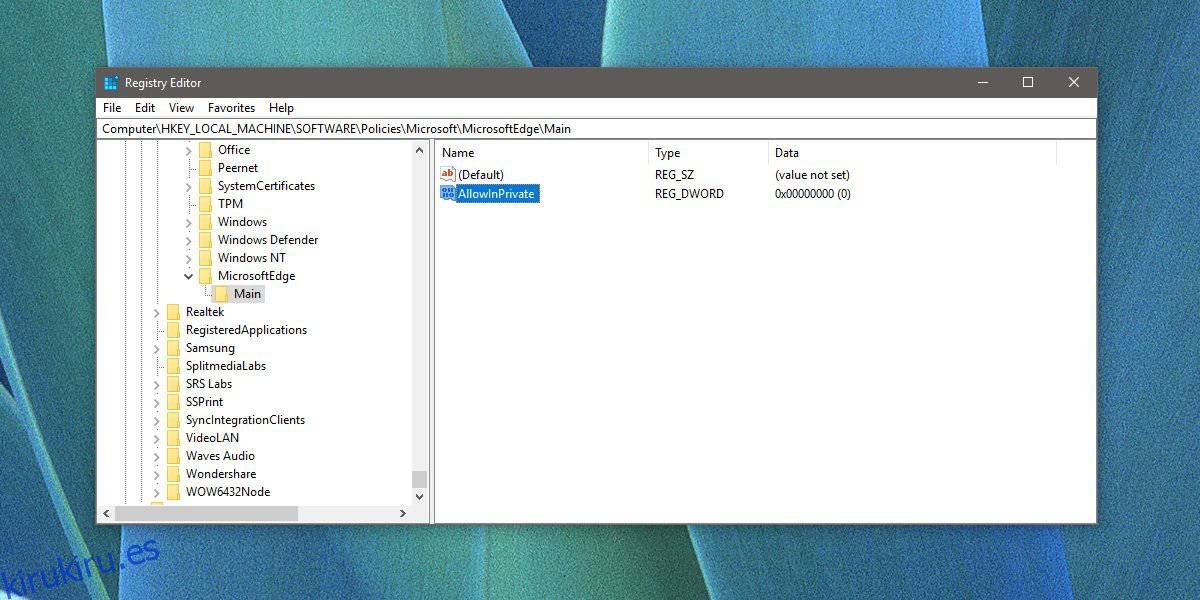Todos los navegadores tienen un modo de navegación privado. El modo de navegación privada ofrece una privacidad muy básica, ya que no almacena su historial de navegación. Microsoft Edge tiene un modo de navegación privada también llamado InPrivate y, como Chrome y Firefox, puede deshabilitar la navegación InPrivate en Microsoft Edge con una edición del registro.
Deshabilitar la navegación InPrivate
Dado que esto funciona mediante la edición del registro, necesitará derechos de administrador.
Use el atajo de teclado Win + R para abrir el cuadro de ejecución. En el cuadro de ejecución, ingrese ‘regedit’ y toque Intro.
En el editor de registro, navegue hasta la siguiente ubicación.
HKEY_LOCAL_MACHINESOFTWAREPoliciesMicrosoft
Debajo de la clave de Microsoft, busque una clave llamada MicrosoftEdge. Si no está allí, debe crearlo usted mismo. Haga clic con el botón derecho en la clave de Microsoft y seleccione Nueva> Clave en el menú contextual. Nombra la clave MicrosoftEdge.
Tienes que crear otra clave debajo de la que acabas de crear. Haga clic con el botón derecho en la clave MicrosoftEdge y seleccione Nuevo> Clave. Nombra esta clave Main.
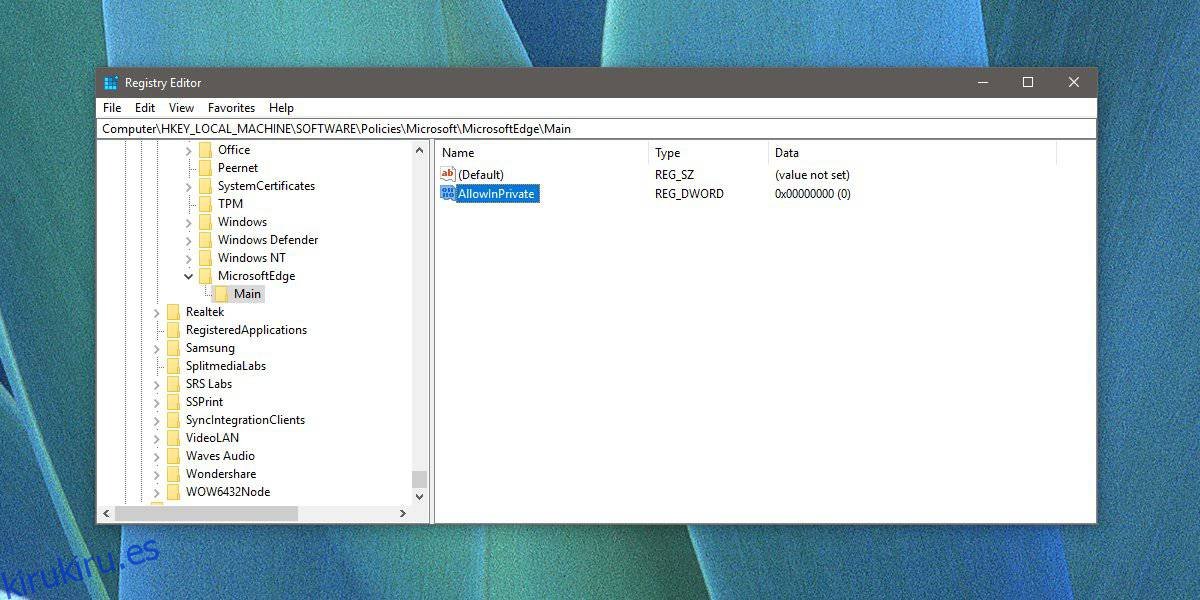
Ahora, con la tecla principal seleccionada en la columna de la izquierda, haga clic derecho dentro del panel de la derecha. Seleccione Nuevo> Valor DWORD (32 bits) en el menú contextual. Denomine este valor AllowInPrivate. Asegúrese de que su valor esté establecido en 0.
Si tiene Microsoft Edge abierto, ciérrelo y ábralo nuevamente. La opción InPrivate en el menú de Edge estará atenuada. Seguirá apareciendo allí, pero estará inactivo. Su atajo de teclado también se desactivará.
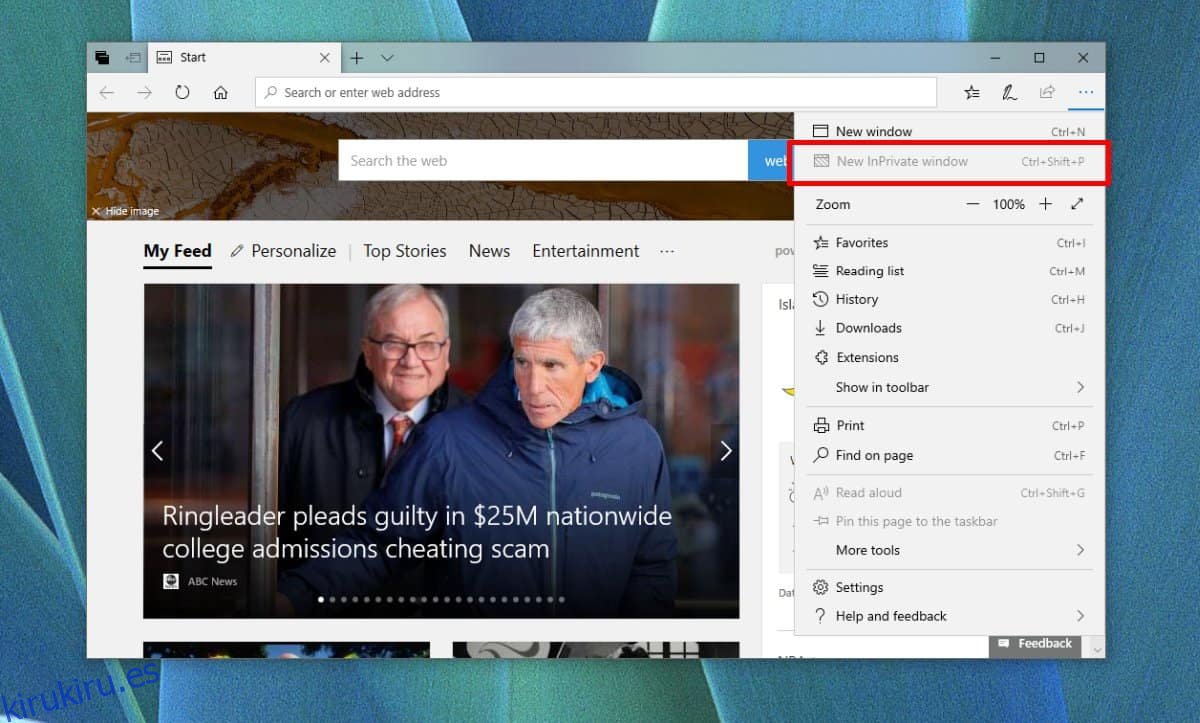
A diferencia de Chrome y Firefox, esta edición no elimina la opción del menú de Edge. Todavía está allí, por lo que los usuarios pueden adivinar que se ha desactivado.
Para habilitar el modo de exploración InPrivate, todo lo que necesita hacer es eliminar la clave AllowInPrivate que agregó. También puede cambiar su valor a 1. Si elige eliminar el valor DWORD, puede dejar las claves que creó en el registro. Son inofensivos.
Este cambio, como puede adivinar, es fácil de revertir si un usuario tiene la capacidad de cambiar el registro, es decir, el acceso de administrador, y puede descubrir que la navegación InPrivate se ha bloqueado a través del registro. Si lo desea, puede usarlo como una forma suave de control parental y evitar que los niños más pequeños naveguen en modo privado.
Esta configuración se puede restablecer si un usuario desinstala y reinstala Edge; sin embargo, Microsoft Edge es una aplicación principal en Windows 10, por lo que desinstalarla no es fácil y definitivamente requiere derechos de administrador que, si un usuario los tiene, puede revertir el cambio de el registro.